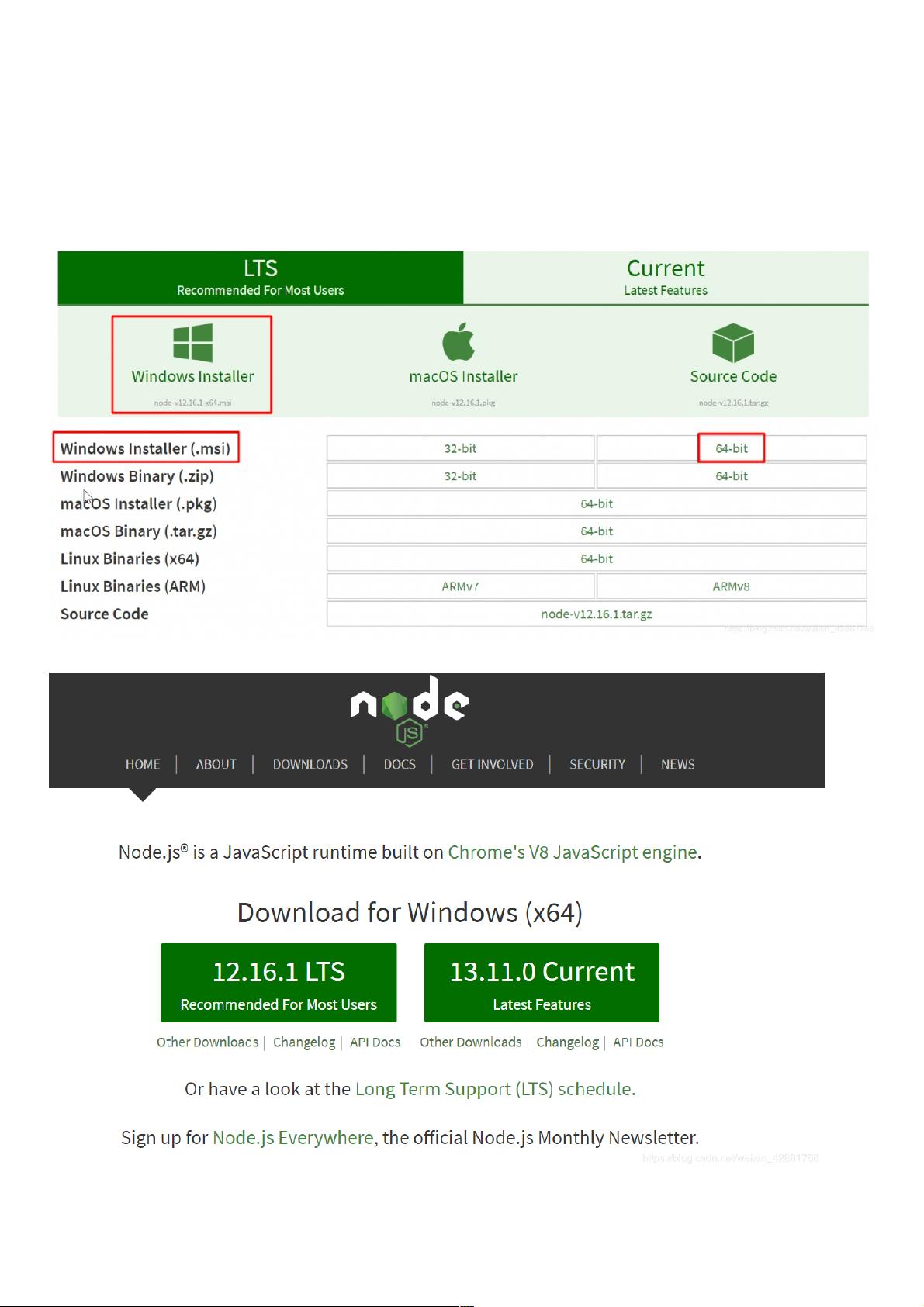Node.js安装教程:从下载到配置环境变量
137 浏览量
更新于2024-08-30
收藏 758KB PDF 举报
"这篇教程详细介绍了如何在Windows操作系统上安装Node.js,包括理解不同下载格式的区别,通过官网下载安装包,进行安装配置,以及检查安装是否成功。文章特别强调了.msi格式安装包会自动添加到系统环境变量,使得Node.js可以在任何目录下通过命令行调用。"
在本文中,我们探讨了Node.js的安装步骤,特别是针对Windows 64位系统的用户。首先,有两种下载方式:直接从官网下载和通过官网首页。对于Windows用户,.msi文件是一种推荐的选择,因为它是一个安装程序,能够处理安装、更新和卸载的过程,同时包含关于安装过程的详细信息。另一方面,.zip文件是一个简单的压缩包,解压后即可使用,但不会自动添加到系统路径。
在安装过程中,我们首先双击下载的.msi安装包,接受许可协议,然后选择安装路径(建议不要默认的C盘,可以选择D盘或其他盘)。接下来,我们可以选择安装组件,通常包括Node.js运行时、npm包管理器和在线文档快捷方式。重要的是,勾选“添加到PATH”选项,这样Node.js的可执行文件就能在系统环境变量中被识别,使得用户可以在任何目录下直接运行`node`命令。
安装完成后,我们需要验证Node.js是否已成功添加到系统环境变量。这可以通过查看“系统变量”的“Path”来完成,确保Node.js的路径已经被包含。一旦确认,我们就可以在命令提示符(CMD)中输入`node -v`来检查Node.js的版本,以及`npm -v`来检查npm的版本。如果一切正常,这两个命令都应该能返回对应的版本号。
默认情况下,全局npm包会安装在用户目录下的特定路径,例如`C:\Users\[用户名]\AppData\Roaming\npm`。这个路径可以被调整,但通常情况下,全局安装的npm包会在这里找到,可供系统中的所有项目使用。
总结来说,这篇教程详细地指导了用户如何在Windows上安装Node.js,并确保其能在命令行中正确工作。安装过程包括选择合适的安装文件、配置安装选项,以及检查安装效果。通过这些步骤,用户可以顺利地搭建起开发Node.js应用所需的环境。
2021-01-02 上传
2021-01-02 上传
2021-01-02 上传
2024-01-04 上传
2024-09-03 上传
2024-07-19 上传
2022-11-16 上传
2024-06-13 上传
weixin_38665668
- 粉丝: 4
- 资源: 940
最新资源
- FiniteDifferencePricing:Crank Nicolson方案的C ++应用程序通过Green函数对付红利的美国期权定价
- es6-jest-ramda-样板
- WindowsTerminalHere:右击.inf文件的Windows终端的资源管理器“此处的Windows终端”,直到直接支持它为止
- IAAC_Cloud-Based-Management_FR:该存储库是IAAC(MaCAD计划)的基于云的管理研讨会的最终提交内容的一部分
- 实现界面放大镜功能ios源码下载
- 电子功用-基于应用统计方法和嵌入式计算的智能电子闹钟设定方法
- 汉堡建筑商
- infogram-java-samples
- ct-ng-toolchains:适用于Altera SoCFPGA和NXP LPC32xx目标的裸机ARM工具链
- StudyMegaParsec:研究megaparsec的用法
- vercelly-app:React Native应用程序,用于管理Vercel项目和部署
- 一个很漂亮的VC++登录窗体界面
- hackontrol-frontend:一个React JS前端应用程序Hackontrol
- 基于micropython的ESP32血压、血氧、心率、体温的传感系统(python)
- crispy-couscous
- Echarts商业级数据图表库模块v1.6.0.241.rar